ابزارهای توسعه دهنده اندروید
ابزارهای توسعه دهنده ی اندروید به شما اجازه می دهند تا برنامه های تعاملی و قدرتمند برای پلتفرم اندروید ایجاد کنید. این ابزار به طور کل به دو نوع تقسیم می شوند.
1) ابزار SDK
2) ابزار Platform
ابزار SDK
این ابزار به طور کل مستقل از پلتفرم بوده و مهم نیست که در کدام پلتفرم اندرویدی در حال کار هستید. زمانی که Android SDK را روی سیستم خود نصب می کنید، این ابزار نیز به طور خودکار نصب شده اند. لیست ابزار SDK را می توانید در زیر مشاهده کنید.
android
این ابزار به شما اجازه می دهد AVD ها، پروژه ها و مولفه های نصب شده ی SDK را مدیریت کنید.
ddms
این ابزار به شما اجازه می دهد تا برنامه های اندروید را اشکال زدایی کنید.
Draw 9-Patch
این ابزار به شما اجازه می دهد تا به آسانی و با استفاده از ویرایشگر WYSIWYG یک گرافیک NinePatch ایجاد کنید.
emulator
این ابزار به شما کمک می کند تا برنامه ها را بدون استفاده از یک وسیله ی فیزیکی تست کنید.
mksdcard
به شما کمک می کند که Disk Image ایجاد کنید که می توانید با استفاده از شبیه ساز از آن استفاده کنید.
proguard
با از بین بردن کدهای بدون استفاده، کد شما را کوتاه، بهینه و مبهم می کند.
sqlite3
به شما اجازه می دهد تا به فایل های داده ی SQLite دسترسی داشته باشید که توسط برنامه های اندروید ایجاد شده و مورد استفاده قرار می گیرند.
traceview
یک نمای گرافیکی را برای اجرای log های ذخیره شده توسط برنامه ی شما، ارائه می دهد.
ما در مورد سه ابزار مهم بحث خواهیم کرد کهه عبارتند از android وddms و sqlite3
اندروید
اندروید یک ابزار توسعه می باشد که به شما اجازه می دهد این فعالیت ها را انجام دهید.
1) دستگاه های مجازی اندروید (AVD) را مدیریت می کند.
2) پروژه های اندروید را ایجاد کرده و آپدیت می کند.
3) Sdk شما را با سکوی جدید add-ons و پرونده سازی آپدیت می کند.
android [global options] action [action options]
DDMS
DDMS مخفف Dalvik debug monitor server (سرور کنترل کننده ی اشکال زدای Dalvik) می باشد، که سرویس های زیادی را روی دستگاه ارائه می دهد. این سرویس ها شامل تشکیل پیام، call spoofing، گرفتن اسکرین شات، کشف تهدیدهای داخلی و سیستم های فایل و غیره می باشد.
اجرای DDMS
از قسمت Eclipse روی Window, Open Perspective , Other... DDMSکلیک کنید. یا به سادگی در بالاترین قسمت سمت چپ روی ddms کلیک کنید.
چگونه کار می کند؟
در اندروید هر برنامه در فرآیند مربوط به خود اجرا می شود و هر فرآیند در ماشین مجازی اجرا می شود. هر VM یک بخش خاص را تحت تاثیر قرار می دهد که یک عیب یاب می تواند به آن متصل شود.
وقتی که DDMS آغاز می شود به adb متصل می شود. وقتی که یک دستگاه متصل است، کنترل سرویس VM بین adb و DDMS ایجاد می شود که در صورت شروع یا پایان یافتن VM روی دستگاه به DDMS هشدار می دهد.
استفاده از DDMS
شما می توانید از DDMS برای فعالیت های زیادی استفاده کنید. به عنوان مثال ما در اینجا از آن برای ساختن sms، برقراری تماس و یا گرفتن اسکرین شات استفاده می کنیم.
ساختن sms
در DDMS گزینه ی Emulator Control را انتخاب کنید. در قسمت کنترل مقلد روی SMS کلیک کنید و SMS و سپس شماره ی گیرنده را تایپ کنید. این فرایند در تصویر زیر نشان داده شده است.
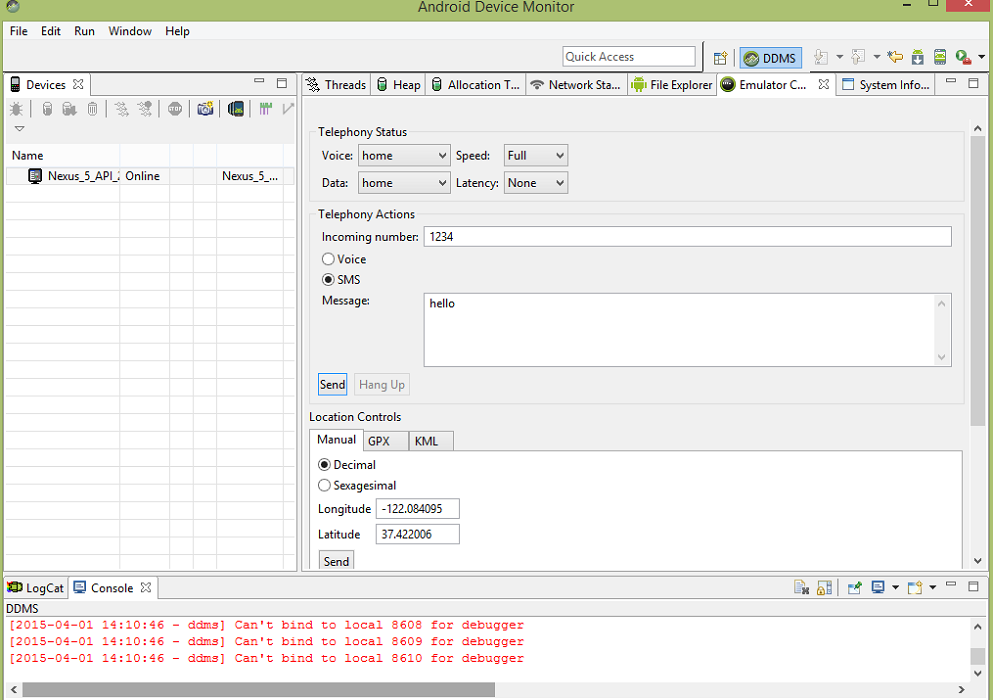
اکنون روی دکمه send کلیک کنید. خواهید دید که یک نوتیفیکیشن sms در پنجره ای ظاهر می شود که در تصویر زیر مشاهده می کنید.
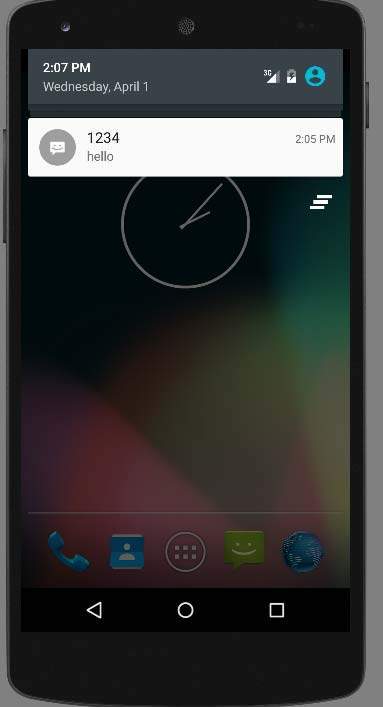
برقراری تماس
در DDMS گزینه ی Emulator Control را انتخاب کنید. روی voice کلیک کنید و سپس شماره ی گیرنده را تایپ کنید، که در تصویر زیر نمایش داده شده است.
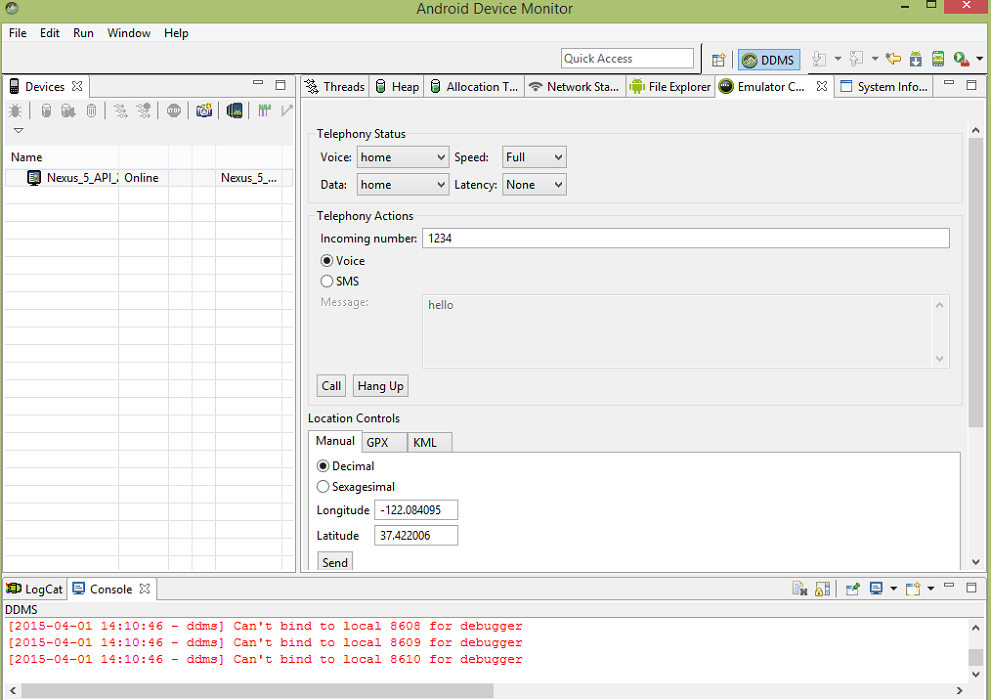
اکنون برای برقراری تماس روی دکمه ی call کلیک کنید، همان طور که در تصویر زیر می بینید.
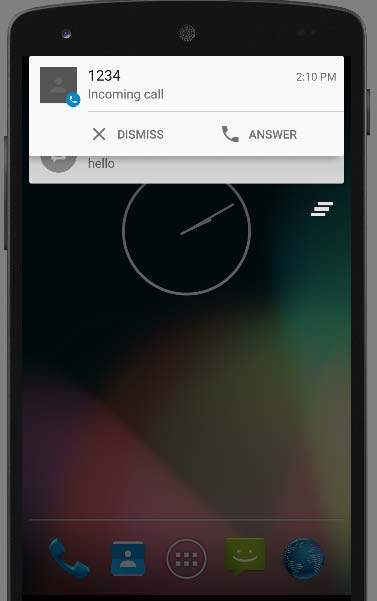
اکنون روی hangup در پنجره ی Eclipse کلیک کنید تا تماس پایان یابد. تماس و پیام ساختگی می تواند در قسمت notification مشاهده شود، این کار با درگ کردن پنجره ی notification به مرکز به وسیله ی ماوس انجام می شود. این عمل در تصویر زیر نمایش داده شده است.
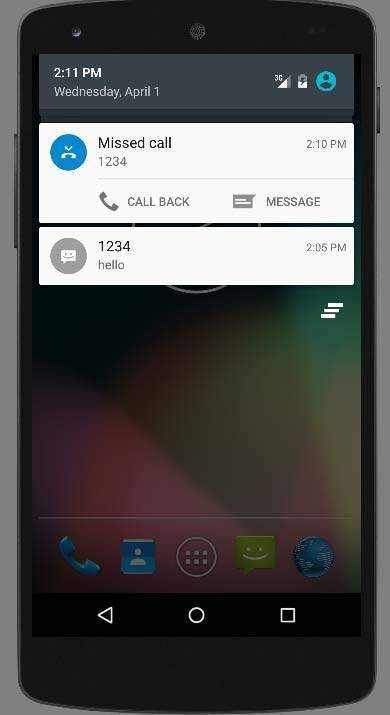
گرفتن اسکرین شات
شما می توانید از شبیه ساز خود یک اسکرین شات هم داشته باشید. برای این کار آیکن دوربین را در قسمت راست زیر گزینه ی Devices پیدا کنید. تنها کافیست ماوس خود را به سمت آن برده و انتخاب کنید.
بلافاصله پس از انتخاب آن فرآیند عکس گرفتن را آغاز خواهد کرد و تصویر تمام صفحاتی را که اخیرا فعال بوده اند را نشان خواهد داد، همان طور که در تصویر می بینید.
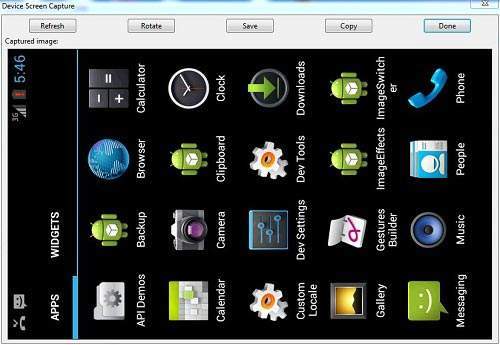
جهت نمای eclipse می تواند با استفاده از کلید Ctrl + F11 تغییر کند. حال می توانید تصویر را ذخیره کنید یا آن را چرخانده و سپس done را انتخاب کنید تا ازاین قسمت خارج شوید.
Sqlite3
Sqlite3 برنامه ی خط فرمان می باشد که برای کنترل پایگاه های داده ی sqlite، ایجاد شده توسط برنامه های اندروید، استفاده می شوند. همچنین این برنامه به ما اجازه می دهد تا وضعیت های SQL را در حالت پرواز اجرا کنیم.
دو روش برای استفاده از SQlite وجود دارد، یا از طریق remote shell یا استفاده به صورت منطقه ای.
استفاده از Sqlite3 از طریق remote shell
با استفاده از فرمان زیر یک remote shell وارد کنید.
adb [-d|-e|-s {<serialNumber>}] shell
از طریق یک remote shell و با وارد کردن فرمان زیر، یک sqlite3 را آغاز کنید.
sqlite3 زمانی که sqlite3 را فراخواندید، می توانید فرمان های آن را نیز در shell منتشر کنید. برای خروج و بازگشت به adb remote shell، باید exit را انتخب کرده یا از دکمه ی CTRL+D استفاده کند.
استفاده ی مستقیم از Sqlite3
یک فایل پایگاه داده را از دستگاه خود به دستگاه میزبان کپی کنید.
adb pull <database-file-on-device>
ابزار sqlite3 را از مسیر tools آغاز کنید، در حالیکه فایل پایگاه داده را مشخص می کنید.
sqlite3 <database-file-on-host>
Platform tools
این ابزار برای پشتیبانی ویژگی های آخرین سکوی اندروید شخصی سازی می شوند. ابزار سکو معمولا هر زمانی که یک سکوی SDK جدید نصب کنید، آپدیت می شوند. هر آپدیت سکو با سکوهای قدیمی تر هماهنگ می باشد.
برخی از این ابزار در لیست زیر ارائه شده اند.
- Android Debug bridge (ADB)، پل اشکال زدای اندروید
- Android Interface definition language (AIDL)، زبان تعریف اینترفیس اندروید
- aapt, dexdump و dex و غیره






